Почему Safari не открывает страницы
Существует множество причин, по которым браузер Safari может не открывать страницы․ Это может быть связано с проблемами интернет-соединения, неполадками в работе самого браузера, проблемами на стороне веб-сайта или даже с недостатком памяти на устройстве․
Проблемы с интернет-соединением
Одной из наиболее распространенных причин, по которым Safari не открывает страницы, являются проблемы с интернет-соединением․ Если ваше устройство не может установить стабильное соединение с интернетом, Safari не сможет загрузить веб-страницы․
Вот несколько распространенных проблем с интернет-соединением, которые могут препятствовать открытию страниц в Safari⁚
- Слабый сигнал Wi-Fi⁚ Если вы подключены к сети Wi-Fi со слабым сигналом, Safari может работать медленно или вообще не загружать страницы․ Попробуйте приблизиться к маршрутизатору или подключиться к другой сети Wi-Fi с более сильным сигналом․
- Проблемы с маршрутизатором⁚ Иногда проблема может быть в вашем маршрутизаторе․ Попробуйте перезагрузить маршрутизатор, отключив его от сети питания на несколько минут, а затем снова подключив․
- Проблемы с провайдером интернет-услуг⁚ В некоторых случаях проблема может быть связана с вашим провайдером интернет-услуг․ Проверьте, нет ли на сайте вашего провайдера информации о сбоях в работе сети․
- Режим «В самолете»⁚ Убедитесь, что на вашем устройстве не включен режим «В самолете», так как он отключает все сетевые подключения, включая Wi-Fi и мобильные данные․
Чтобы проверить подключение к интернету, попробуйте открыть веб-сайт в другом браузере или на другом устройстве․ Если страница не загружается нигде, проблема, скорее всего, связана с вашим интернет-соединением․
Если вы подозреваете, что проблема связана с интернет-соединением, выполните следующие действия⁚
- Проверьте значок Wi-Fi или мобильных данных на вашем устройстве, чтобы убедиться, что вы подключены к сети․
- Откройте другой веб-сайт или приложение, чтобы узнать, работают ли они;
- Попробуйте перезагрузить устройство․
- Если вы используете Wi-Fi, попробуйте приблизится к маршрутизатору или подключиться к другой сети․
- Свяжитесь с вашим провайдером интернет-услуг, чтобы узнать о возможных проблемах с сетью․
Проблемы с браузером Safari

Иногда причина, по которой Safari не открывает страницы, кроется в самом браузере․ Это может быть вызвано различными факторами, такими как поврежденные файлы кэша, устаревшие версии браузера или конфликты с расширениями․
Вот некоторые распространенные проблемы с браузером Safari, которые могут препятствовать открытию страниц⁚
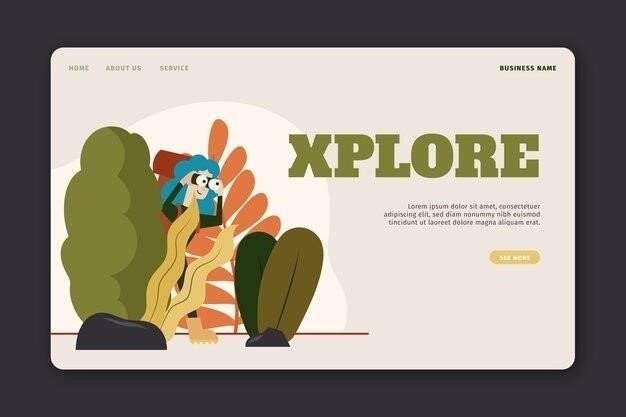
- Поврежденный кэш браузера⁚ Safari хранит копии веб-страниц, которые вы посещаете, в кэше, чтобы ускорить их загрузку в будущем․ Однако, если эти файлы кэша повредятся, это может привести к проблемам с загрузкой страниц․
- Устаревшая версия Safari⁚ Использование устаревшей версии Safari может привести к проблемам с совместимостью с некоторыми веб-сайтами или к возникновению ошибок, которые препятствуют загрузке страниц․
- Конфликты с расширениями⁚ Расширения Safari могут улучшить функциональность браузера, но они также могут вызывать конфликты, которые приводят к проблемам с загрузкой страниц․
Если вы подозреваете, что проблема связана с браузером Safari, попробуйте выполнить следующие действия⁚
- Очистите кэш браузера⁚ Перейдите в настройки Safari и удалите историю, файлы cookie и данные веб-сайтов․
- Обновите Safari до последней версии⁚ Проверьте наличие обновлений Safari в App Store и установите их, если они доступны․
- Отключите расширения Safari⁚ Попробуйте временно отключить все расширения Safari, чтобы увидеть, решает ли это проблему․ Если да, включайте расширения по одному, чтобы определить, какое из них вызывает проблему․
- Сбросьте Safari⁚ В качестве последнего средства можно сбросить Safari до настроек по умолчанию․ Это удалит все ваши настройки, закладки и историю, поэтому перед этим действием рекомендуется сделать резервную копию важных данных․
Выполнение этих действий поможет устранить большинство проблем с браузером Safari и позволит вам снова наслаждаться бесперебойным просмотром веб-страниц․
Проблемы с веб-сайтом
Иногда проблема с доступом к веб-странице может быть связана не с вашим устройством или браузером, а с самим сайтом․ Веб-сайты, как и любое другое программное обеспечение, могут сталкиваться с техническими трудностями, которые делают их недоступными для пользователей․

Вот несколько распространенных проблем с веб-сайтами, которые могут препятствовать их открытию в Safari⁚
- Технические работы на сайте⁚ Владельцы сайтов могут проводить техническое обслуживание или обновление своих ресурсов, что временно делает их недоступными․
- Перегрузка сервера⁚ Если на сайт одновременно пытается зайти слишком много пользователей, его сервер может не справиться с нагрузкой, что приведет к замедлению работы или полной недоступности․
- Неправильная настройка DNS⁚ DNS (система доменных имен) преобразует доменные имена (например, google․com) в IP-адреса, которые используются компьютерами для связи друг с другом․ Если DNS-сервер, который использует ваш провайдер, неправильно настроен, это может привести к проблемам с доступом к некоторым сайтам․
- Блокировка сайта⁚ Некоторые страны или организации блокируют доступ к определенным веб-сайтам по политическим, религиозным или другим причинам․
Если вы подозреваете, что проблема связана с веб-сайтом, попробуйте выполнить следующие действия⁚
- Проверьте доступность сайта с помощью сервиса проверки работоспособности⁚ Существуют специальные сервисы, такие как Down for everyone or just me (downforeveryoneorjustme․com), которые позволяют проверить, доступен ли сайт для всех или только для вас․
- Попробуйте открыть сайт позже⁚ Если сайт недоступен из-за технических работ или перегрузки сервера, попробуйте открыть его позже․
- Очистите DNS-кэш⁚ Очистка DNS-кэша на вашем устройстве может помочь, если проблема связана с неправильной настройкой DNS․
- Используйте VPN⁚ Если вы считаете, что сайт заблокирован в вашей стране или организации, попробуйте использовать VPN (виртуальную частную сеть) для обхода блокировки․
Помните, что если проблема связана с самим веб-сайтом, вы мало что можете сделать, кроме как ждать, пока проблема не будет устранена владельцами сайта․
Недостаточно памяти на устройстве
Хотя это может показаться неожиданным, но недостаток свободной памяти на вашем устройстве может быть причиной того, что Safari не открывает страницы․ Браузеры, включая Safari, используют оперативную память (RAM) для обработки веб-страниц․ Если на вашем устройстве недостаточно свободной оперативной памяти, Safari может работать медленно, зависать или вообще не загружать страницы․
Вот несколько признаков того, что недостаток памяти может быть причиной проблемы с Safari⁚
- Safari работает медленно или зависает⁚ Если Safari работает медленно или часто зависает, особенно при открытии нескольких вкладок, это может указывать на нехватку памяти․
- Устройство работает медленно в целом⁚ Недостаток памяти влияет не только на Safari, но и на производительность всего устройства․ Если ваше устройство работает медленно в целом, это может быть признаком нехватки памяти․
- Появление сообщений об ошибках⁚ Система может отображать сообщения об ошибках, связанные с нехваткой памяти, например, «Недостаточно памяти для открытия страницы»․
Чтобы освободить память на вашем устройстве и улучшить работу Safari, попробуйте выполнить следующие действия⁚
- Закройте ненужные вкладки и приложения⁚ Каждый открытый веб-сайт или приложение потребляет оперативную память․ Закройте все вкладки и приложения, которые вы не используете․
- Перезагрузите устройство⁚ Перезагрузка устройства очищает оперативную память и закрывает все фоновые процессы, которые могут потреблять ресурсы․
- Удалите ненужные приложения⁚ Удаление неиспользуемых приложений освободит место на вашем устройстве и может улучшить его производительность․
- Очистите кэш Safari⁚ Как уже упоминалось ранее, очистка кэша Safari может помочь освободить память и улучшить производительность браузера․
- Увеличьте объем оперативной памяти (если возможно)⁚ Если ваше устройство поддерживает увеличение объема оперативной памяти, это может быть хорошим вариантом для решения проблемы нехватки памяти․
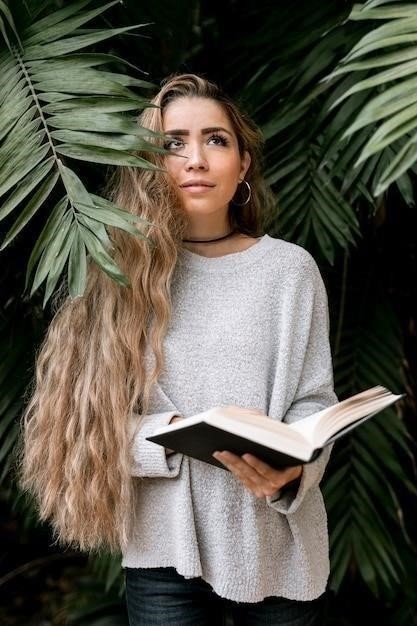
Освободив память на вашем устройстве, вы можете улучшить работу Safari и обеспечить более быструю загрузку веб-страниц․
Устаревшая версия Safari
Использование устаревшей версии Safari может привести к различным проблемам, включая невозможность открытия веб-страниц․ Разработчики сайтов постоянно внедряют новые технологии и стандарты, чтобы сделать свои сайты более быстрыми, безопасными и функциональными․ Устаревшие версии браузеров могут не поддерживать эти новые технологии, что приводит к ошибкам отображения, проблемам с производительностью или полной несовместимости․
Вот несколько причин, по которым устаревшая версия Safari может препятствовать открытию страниц⁚
- Проблемы безопасности⁚ Устаревшие версии браузеров могут содержать уязвимости безопасности, которые делают ваше устройство уязвимым для вредоносных атак․
- Отсутствие оптимизации⁚ Новые версии Safari оптимизированы для работы с современными веб-сайтами и устройствами, что обеспечивает более быструю загрузку страниц и более плавную работу․
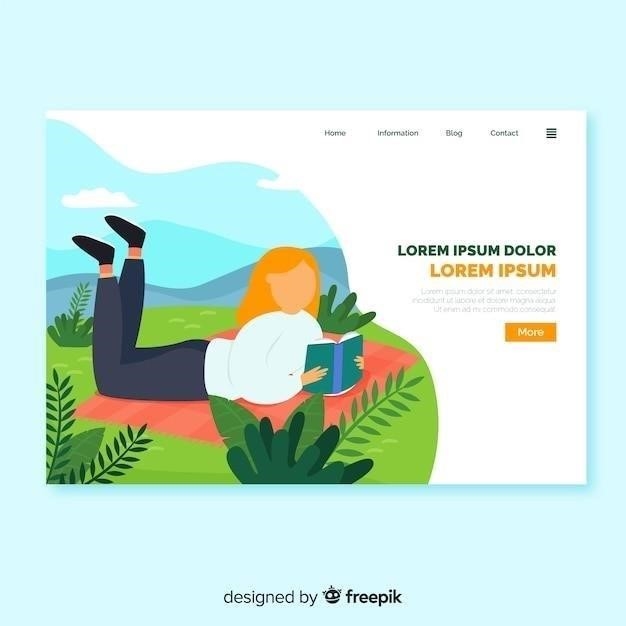
Чтобы избежать проблем с устаревшей версией Safari, следуйте этим рекомендациям⁚
- Регулярно обновляйте Safari⁚ Включайте автоматическое обновление Safari или проверяйте наличие обновлений вручную через App Store․
- Используйте последнюю версию операционной системы⁚ Обновление операционной системы вашего устройства часто включает в себя обновление Safari до последней версии․
- Проверяйте совместимость сайтов⁚ Если вы столкнулись с проблемами при открытии определенного веб-сайта, проверьте его требования к браузеру․ Возможно, вам потребуется использовать другой браузер или обновить Safari до последней версии․
Поддерживая Safari в актуальном состоянии, вы обеспечите совместимость с современными веб-сайтами, повысите безопасность и улучшите общую производительность браузера․
Проблемы с расширениями Safari
Расширения Safari — это небольшие программы, которые добавляют новые функции и возможности браузеру․ Они могут быть полезными инструментами для блокировки рекламы, управления паролями, улучшения чтения и многого другого․ Однако, несмотря на свою полезность, расширения могут иногда вызывать проблемы с работой Safari, включая невозможность открытия веб-страниц․
Вот несколько способов, которыми расширения Safari могут препятствовать открытию страниц⁚
- Конфликты с веб-сайтами⁚ Некоторые расширения могут конфликтовать с кодом или скриптами, используемыми на определенных веб-сайтах, что приводит к ошибкам отображения или проблемам с загрузкой․
- Устаревшие или несовместимые расширения⁚ Если вы используете устаревшие или несовместимые расширения, они могут вызывать сбои в работе Safari или препятствовать загрузке страниц․
- Перегрузка браузера⁚ Установка слишком большого количества расширений может перегрузить браузер и привести к замедлению работы или возникновению ошибок, включая проблемы с открытием страниц․
- Вредоносные расширения⁚ В редких случаях расширения могут содержать вредоносный код, который может перенаправлять вас на фишинговые сайты или красть ваши личные данные․
Чтобы решить проблемы с расширениями Safari, попробуйте выполнить следующие действия⁚
- Отключите все расширения⁚ Временно отключите все расширения Safari, чтобы увидеть, решает ли это проблему с открытием страниц․
- Включайте расширения по одному⁚ Если отключение всех расширений решило проблему, включайте их по одному, проверяя работу Safari после каждого включения․ Это поможет определить, какое расширение вызывает проблему․
- Обновите или удалите проблемные расширения⁚ Обновите устаревшие расширения или удалите те, которые вызывают проблемы или больше не нужны․
- Устанавливайте расширения из надежных источников⁚ Загружайте и устанавливайте расширения только из надежных источников, таких как App Store или официальные сайты разработчиков․
Следуя этим рекомендациям, вы можете минимизировать риск возникновения проблем с расширениями Safari и обеспечить бесперебойную работу браузера․
Блокировка сайта брандмауэром или антивирусом
Брандмауэры и антивирусные программы играют важную роль в защите вашего устройства от вредоносных программ и несанкционированного доступа․ Они сканируют интернет-трафик и блокируют подозрительные соединения, чтобы предотвратить угрозы․ Однако, иногда эти защитные механизмы могут быть слишком бдительными и блокировать доступ к безопасным веб-сайтам, включая те, которые вы пытаетесь открыть в Safari․
Вот несколько причин, по которым брандмауэр или антивирус могут блокировать сайт⁚
- Ложное срабатывание⁚ Иногда брандмауэры или антивирусы могут ошибочно идентифицировать безопасный сайт как угрозу и заблокировать его․
- Устаревшие правила⁚ Если ваши настройки брандмауэра или антивируса не обновлялись, они могут содержать устаревшие правила, которые блокируют доступ к определенным сайтам․
- Слишком строгие настройки⁚ На excessively restrictive firewall or antivirus configuration can block access to legitimate websites that are deemed potentially risky․
Если вы подозреваете, что брандмауэр или антивирус блокируют сайт, попробуйте выполнить следующие действия⁚
- Временно отключите брандмауэр или антивирус⁚ Временно отключите брандмауэр или антивирус и попробуйте снова открыть сайт․ Если сайт открывается, значит, проблема в настройках безопасности․ Важно! Не за забывайте снова включить брандмауэр и антивирус после проверки․
- Добавьте сайт в список исключений⁚ Большинство брандмауэров и антивирусов позволяют добавлять сайты в список исключений, что предотвратит их блокировку в будущем․
- Обновите настройки безопасности⁚ Убедитесь, что ваш брандмауэр и антивирус используют самые последние обновления и определения угроз․
- Проверьте настройки брандмауэра и антивируса⁚ Просмотрите настройки брандмауэра и антивируса и убедитесь, что они не настроены слишком строго․ Возможно, вам потребуется обратиться к документации или обратиться в службу поддержки, чтобы получить помощь в настройке․
Помните, что отключение брандмауэра или антивируса на длительное время может подвергнуть ваше устройство риску․ Используйте этот метод только для диагностики проблемы и не забудьте снова включить защиту после завершения․
Неправильные настройки даты и времени
Может показаться странным, но неверно установленные дата и время на вашем устройстве могут стать причиной проблем с доступом к веб-сайтам в Safari․ Это связано с тем, что веб-сайты используют сертификаты безопасности для защиты ваших данных при подключении․ Эти сертификаты имеют срок действия, и если дата и время на вашем устройстве не синхронизированы с реальными, Safari может блокировать доступ к сайту, считая его сертификат недействительным․
Вот некоторые признаки того, что неправильные настройки даты и времени могут быть причиной проблемы⁚
- Сообщения об ошибках сертификата⁚ При попытке открыть сайт вы можете увидеть сообщение об ошибке, указывающее на проблему с сертификатом безопасности, например, «Не удалось установить доверительные отношения со сверузлом»․
- Проблемы с доступом к определенным сайтам⁚ Вы можете столкнуться с проблемами только при попытке доступа к сайтам, использующим HTTPS-соединение (сайты с адресом, начинающимся с «https://»)․
Чтобы решить проблемы, связанные с неправильными настройками даты и времени, выполните следующие действия⁚
- Проверьте настройки даты и времени⁚ Убедитесь, что дата, время и часовой пояс на вашем устройстве установлены правильно․
- Включите автоматическую синхронизацию⁚ Включите автоматическую синхронизацию даты и времени с сетью, чтобы ваше устройство всегда использовало правильные настройки․
- Перезагрузите устройство⁚ Перезагрузка устройства может помочь обновить настройки даты и времени и устранить проблему․
Правильные настройки даты и времени важны не только для корректной работы Safari, но и для общей безопасности и стабильности вашего устройства․ Убедитесь, что эти настройки всегда верны, чтобы избежать подобных проблем в будущем․









А у меня Safari перестал открывать страницы после обновления. Что делать в этом случае?
Действительно, часто проблема в самом интернет-соединении, а не в браузере.
Спасибо за статью! Очень помогла разобраться с проблемой.
Проблема с Safari на Mac. Не открываются некоторые сайты. В чем может быть причина?
У меня проблема с Safari на iPad. Не открываются страницы, когда подключен к публичному Wi-Fi.
А что делать, если проблема не в интернет-соединении, а в самом Safari?
Полезная статья! У меня часто бывают проблемы с Safari, особенно на старом iPhone. Теперь буду знать, что проверять.
Полезная информация! Спасибо, что поделились.
У меня Safari перестал открывать страницы после установки VPN. Как это исправить?
Спасибо за советы! Проверила режим «В самолете», он был включен. Отключила, и все заработало.
Спасибо, статья помогла! Перезагрузила роутер, и все заработало.